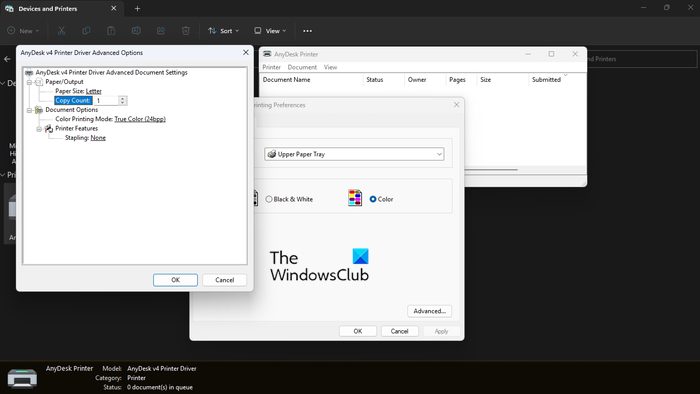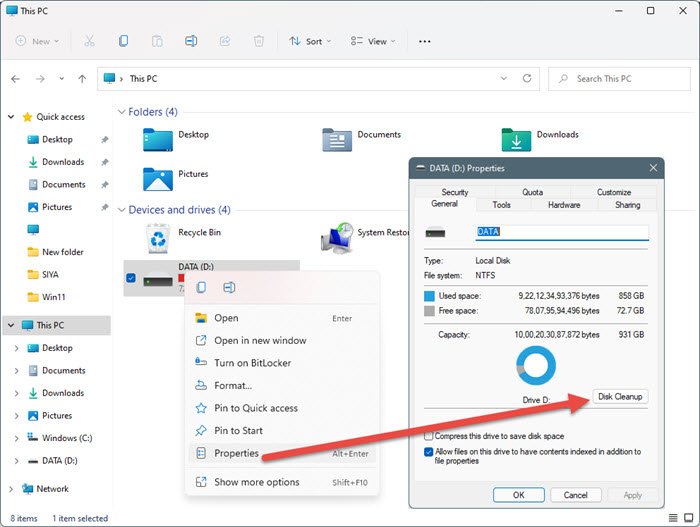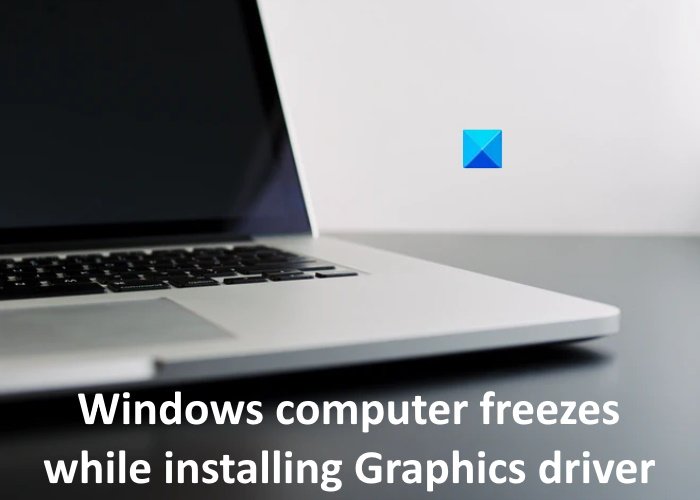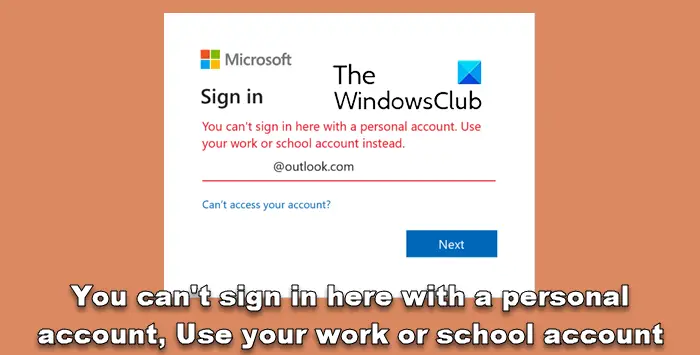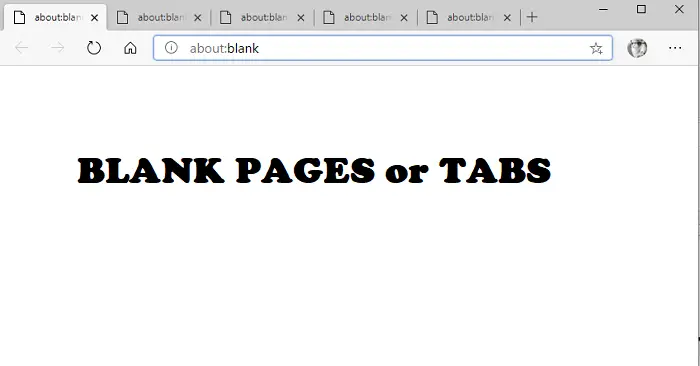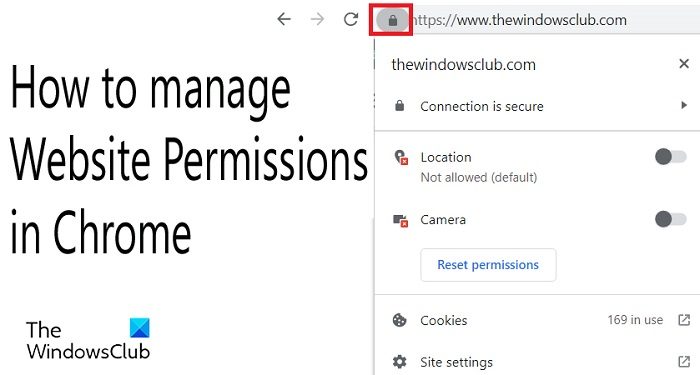もしあなたのプリンターは 1 ページではなく 2 ページを印刷します、Windows 11/10 のほとんどのプリンター ユーザーはこのような状況に対処する必要がなかったので、これは奇妙な問題です。この問題は、他のものではなく、プリンタの設定に起因している可能性があると考えられます。
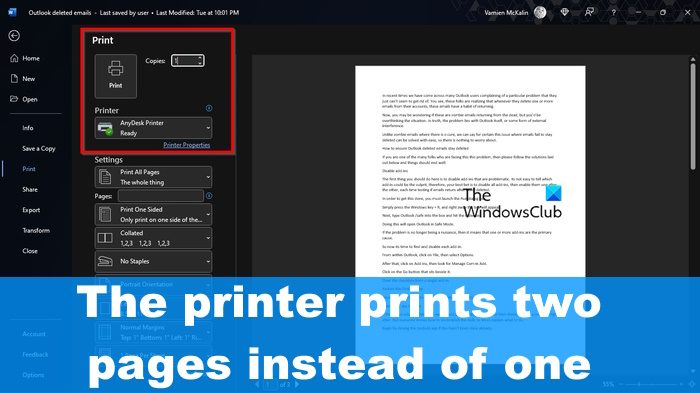
プリンターによる文書の複数部の印刷を停止する
プリンタがドキュメントを 1 部ではなく 2 部印刷するのを停止するのは難しいことではありません。ここで説明する方法に従って正しく設定してください。
- プリンターの設定を確認してください
- 双方向サポートを無効にする
- 最新のプリンタードライバーをインストールする
- プリンターのトラブルシューティングを実行する
- Word で文書の部数を変更する
- プリンターを再インストールする
1]プリンターの設定を確認する
問題はプリンターの設定に起因している可能性があります。おそらく、文書を 2 部印刷するように設定されているため、設定を通常に戻すだけで済みます。
- を押します。Windows キー + Iを開くには設定アプリ。
- そこから、に移動しますBluetooth とデバイス>プリンターとスキャナー。
- 利用可能なオプションのリストからプリンターを選択します。
- 次に、をクリックする必要がありますより多くのデバイスそしてプリンターの設定。
- 新しく読み込まれたウィンドウでプリンターをダブルクリックします。
- プリンターウィンドウで、 をクリックします。プリンターを選択し、印刷設定。
- 最後に、高度なウィンドウの右下隅にあるボタン。
- に行きますコピー数エリアをクリックして、ボックスに 1 より大きい数値が含まれているかどうかを確認します。
- この数値が大きい場合は、プリンターが今後 1 部のみ印刷するように数値を変更してください。
2] 双方向サポートを無効にする
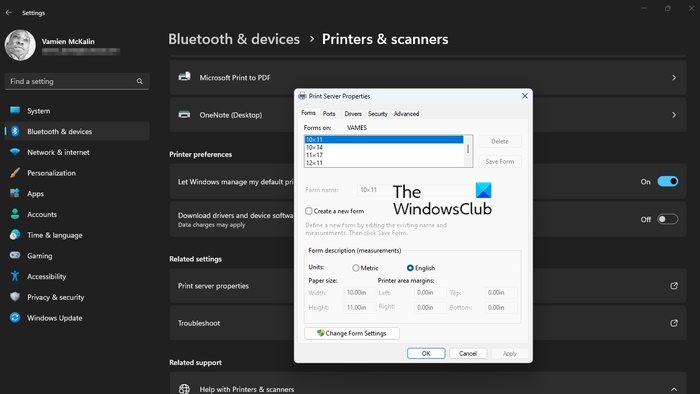
上記の方法が失敗した場合、HP プリンタを所有している場合の次の解決策は、双方向サポートを無効にすることです。この機能が他のブランドのプリンタで利用できるかどうかは不明なので、それらについては説明しません。
- まず、設定アプリを押して、Windows キー + I。
- それが完了したら、 をクリックしますBluetooth とデバイス、次に選択しますプリンターとスキャナー。
- リストから適切なプリンタを選択し、時間を無駄にすることなく、プリンターのプロパティ。
- というボタンをクリックすると、プリンターのプロパティ。
- 「ポート」タブをクリックし、そこから「ポート」の横にあるボックスのチェックを外します。双方向サポートを有効にする。
- をヒットします。適用するボタンをクリックして変更を開始します。
3]最新のプリンタードライバーをインストールする
- 状況によっては、ここでの問題はプリンター ドライバーに大きく関係している可能性があります。最良の選択肢は、プリンタードライバーを更新する印刷の問題を解決するには、最新バージョンに更新してください。
4] プリンターのトラブルシューティングを実行する
を実行するプリンターのトラブルシューティングこれは、プリンタに関するほとんどの問題を解決する最良の方法の 1 つです。
5] Wordで文書の部数を変更する
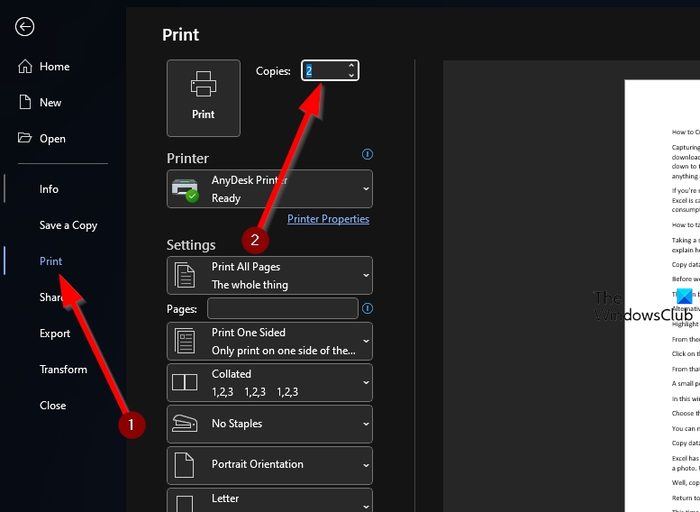
Microsoft Word から文書を直接印刷している人は、部数を 2 部に増やすという間違いを犯している可能性があります。そこで、これを簡単に変更する方法を説明しましょう。
- を開きますマイクロソフトワード印刷したい文書を選択します。
- ドキュメント内で をクリックします。ファイルを選択し、印刷する。
- を探してくださいコピーセクションを開き、数値が 1 に調整されていることを確認します。
- 適切な番号を設定したら、印刷する アイコンをクリックして印刷タスクを完了します。
6] プリンターを再インストールします
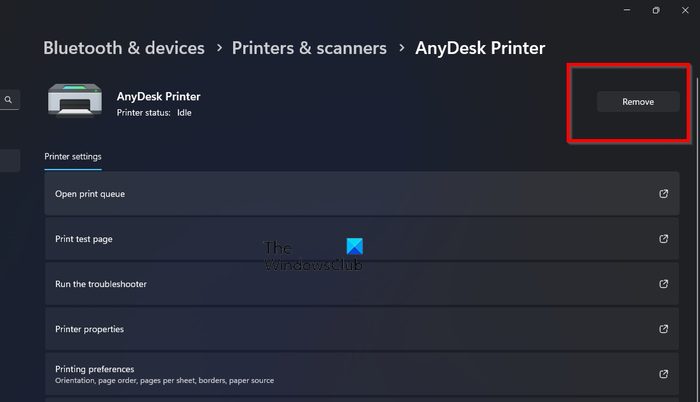
多くの場合、プリンタを単純に再インストールするだけでほとんどの問題は解決できます。これは、プリンタが複数のドキュメントを印刷する場合にも当てはまります。
- に戻ることから始めます設定アプリとプリンターリストに移動します。
- 優先するプリンターを選択し、取り除く右上のセクションにあるボタン。
- すぐに Windows コンピュータを再起動します。
最後に、手順に従ってプリンター ドライバーをダウンロードしてインストールします。これにより、以前にシステムからアンインストールされたすべてのプリンターが復元されます。
次に、プリンターが要求どおりに 1 ページではなく 2 ページ以上を印刷しているかどうかを確認してください。
プリンターが二重に印刷されるのはなぜですか?
プリンターが 2 重に印刷されると煩わしい場合がありますが、通常、原因はそれほど大きなものではありません。たとえば、インク タンクが正しく取り付けられていないこと、プリント ヘッドの位置がずれていること、エンコーダー ストリップが汚れていることが問題の原因である可能性があります。
プリンターで 2 ページを 1 枚に印刷するのはなぜですか?
プリンタは 1 枚の用紙に 2 ページのデータを印刷するべきではないため、このような問題が発生する場合は、トレイに過負荷がかかっていないか確認してください。そうでない場合は、用紙がカールしているか、用紙の印刷サイズがトレイに正しくセットされていない可能性があります。さらに、用紙ガイドが用紙の束に対してきつく締まる可能性があります。